
Michael Cain
0
2578
159
 Linux meraklılar için değil mi? Ve bilmelisin ki komut istemleri ve bunların hepsi evet?
Linux meraklılar için değil mi? Ve bilmelisin ki komut istemleri ve bunların hepsi evet?
Tam olarak değil, aslında Ubuntu gibi Linux dağıtımları her yeni sürümde çekiş ve zihin payı kazandıkça, bu tür bir görüntü kaybolmaya başlıyor..
Tamam, Linux hala% 1.5'e yakın bir pazar payına sahip. Ancak işler değişmeye başladı. Linux daha önce hiç bu kadar kolay olmamıştı. Linux'u bilgisayarınıza kurmanın üç yolu:.
1. 'Canlı Diskte' Linux
Artık her dağıtım 'Canlı Disk' olarak indirilebilir. Linux Distro'nuzu Canlı CD'ye yerleştirin Linux Distro'nuzu Canlı CD'ye yerleştirin Son zamanlarda, Live DVD'ler ve Live USB de kırpıldı. Bu canlı sistemler, işletim sisteminin tamamen verilen ortamdan çalışan tam sürümleridir. ', Linux'u doğrudan CD'den kurulu bir işletim sistemi gibi çalıştıracak bir disk.
Bu belki de ilk kez Linux'u deneyebileceğiniz en iyi yoldur, çünkü verileriniz hakkında endişelenmenize gerek kalmadan işletim sistemiyle oynamanıza veya bir şeyi bölümlendirmenize veya mahvetmenize izin verir..
Dezavantajı, işletim sisteminin oldukça yavaş çalışması ve Linux'un performansı ya da esnekliği hakkında fazla bir fikriniz olmayacak olmasıdır..
Her Linux dağıtımına canlı diskler eklenmiştir ve hemen hemen her bilgisayar ve PC dergisinin kapağında da bulunur. Rafıma baktığımda birkaç derginin kapak disklerinde Ubuntu, OpenSUSE, gOS Roket ve Linux Nane'i görebiliyorum.
2. Virtual PC kullanarak Linux çalıştırın
Yine, bu, içinde herhangi bir yere zarar vermemek için sanallaştırılmış Windows Vista'da Sanallaştırma Ücretsiz Windows Linux Kurulumu'nda sanal bir görünüme sahip olmanın ve Linux ile uğraşmanın başka bir yoludur. Microsoft, Virtual PC 2007'yi ücretsiz olarak indirir ve çoğu dağıtımı çalıştırabilir, ancak birkaç basit geçici çözüm bulmanız gerekebilir..
Yine dezavantaj, hem Sanal Makine hem de sistem kaynaklarını ödünç vermek zorunda olan ana makine için performanstır. Sanırım avantajı, Linux'u denemek için gerçek bir disk yazmak zorunda kalmamanızdır; sanal makine bir ISO dosyasını kolayca bağlayabilir.
3. Wubi yükleyicisini kullanarak Ubuntu'yu kurun.
 Son olarak, özel bir yükleyici kullanarak özellikle Ubuntu Linux'u deneyebilirsiniz. “˜Wubi'. Mackenzie, Wubi'yi burada ayrıntılı olarak Windows'ta Sanallaştırma Ücretsiz Windows'ta Yükleme Sanallaştırma Ücretsiz Windows'ta Linux Yükleme'yi kapsıyordu. Blake ayrıca buradaki makalesinde kısaca bahsetti: UNetbootin Kullanarak Kolaylıkla Linux Nasıl Yüklenir UNetbootin Kullanarak Kolaylıkla Linux Nasıl Kurulur Linux'u zaten konuştuk ve neden denemelisiniz, ama muhtemelen Linux'a alışmanın en zor kısmı ilk etapta onu almak. Windows kullanıcıları için en basit yol… .
Son olarak, özel bir yükleyici kullanarak özellikle Ubuntu Linux'u deneyebilirsiniz. “˜Wubi'. Mackenzie, Wubi'yi burada ayrıntılı olarak Windows'ta Sanallaştırma Ücretsiz Windows'ta Yükleme Sanallaştırma Ücretsiz Windows'ta Linux Yükleme'yi kapsıyordu. Blake ayrıca buradaki makalesinde kısaca bahsetti: UNetbootin Kullanarak Kolaylıkla Linux Nasıl Yüklenir UNetbootin Kullanarak Kolaylıkla Linux Nasıl Kurulur Linux'u zaten konuştuk ve neden denemelisiniz, ama muhtemelen Linux'a alışmanın en zor kısmı ilk etapta onu almak. Windows kullanıcıları için en basit yol… .
Wubi, Ubuntu'yu Windows Sisteminize bir dosya olarak kurar. Başka bir program gibi kaldırılabilir ve ayrı bir sistem bölümü kullanıyormuşsunuz gibi çalışır. Tek dezavantajı, hazırda bekleme modunun çalışmamasıdır..
Kurulum gülünç derecede basittir; Tek yapmanız gereken buradan Wubi'yi almak ve başlatmak. Wubi aslında 8.04 sürümünden itibaren Ubuntu'ya dahil edilmiştir ve bir Live disk kullanırken bir yükleme seçeneğidir..
İşte size sunulacak seçenekler:
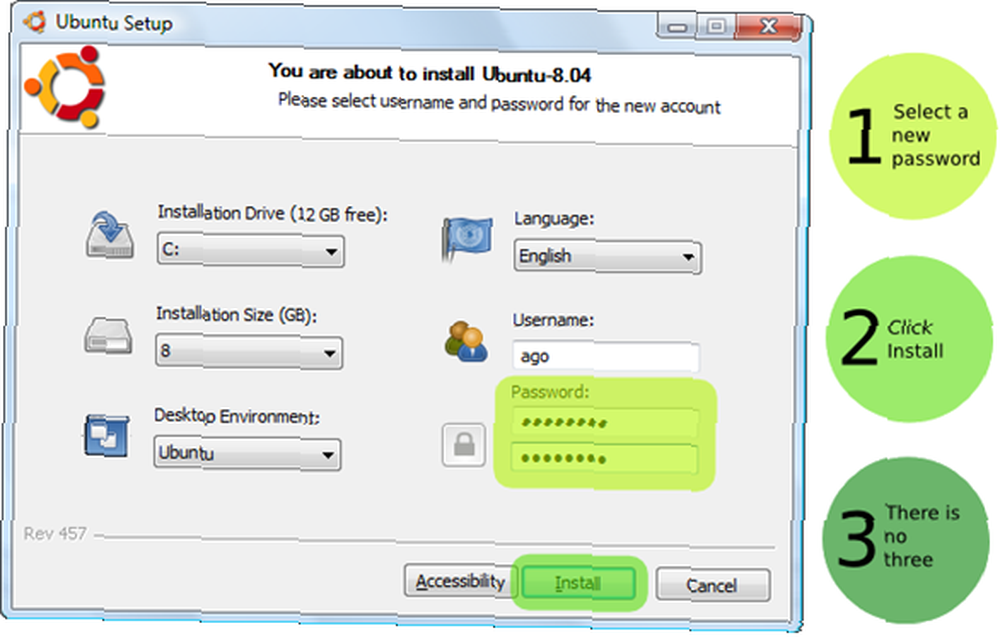
Oldukça basit?
Ubuntu dosyasını indirebilir veya daha önce indirmiş olduğunuz mevcut bir ISO görüntüsünü kullanabilirsiniz. Mevcut bir dosyayı kullanmak için Wubi programıyla aynı klasöre yerleştirin..
Yüklemeden sonra bilgisayarınızı sıfırlamanız gerekir. Sıfırlamanız çok önemli “˜temiz bir şekilde ', bu bilgisayarın sabırsızlıkla kapatılması, fişin çekilmesi vb. anlamına gelir. Öyleyse, Ubuntu’ya atlamak başarısız olabilir.
Hepsi başarılı olursa, önceki işletim sisteminizi veya Ubuntu'yu seçmek için başlangıçta yeni bir seçenek sunulur:

Ubuntu'ya ön yükleme yapmak kurulumu tamamlayacak ve sabit sürücünüzü işletim sistemi için hazırlayacaktır. Son bir yeniden başlatma ve her şey yolunda olmalı, önyükleme ekranından Ubuntu'yu seçmek artık işletim sistemini yüklemeli ve kalbinizin içeriğinde oynayabilirsiniz.
Tamamen risksiz, olabilecek en kötü şey, başka bir nedenden dolayı kurulumun başarısız olması. Üzgünüm ama orada size yardımcı olamam, sadece Windows'a geri yükleyin ve Wubi'yi Program Ekle / Kaldır panelinden kaldırın.
Bu durumda birkaç kez kurmayı deneyin. İkinci kez başarılı olma şansı var.
Umarım bu size Linux'u kendiniz denemek için teşvik verecektir.!











